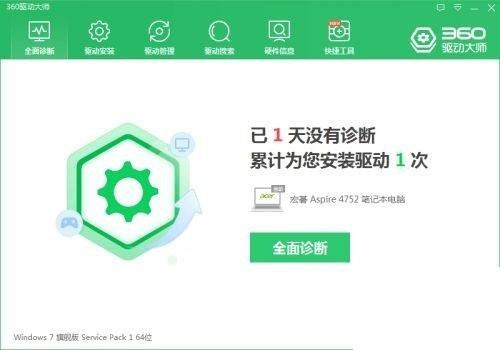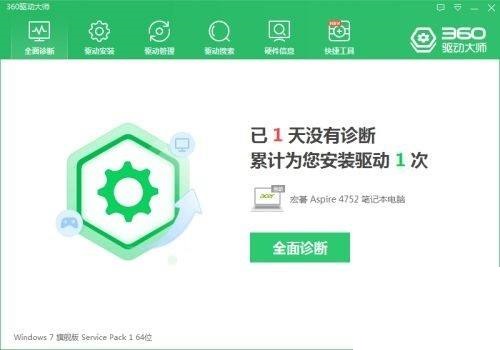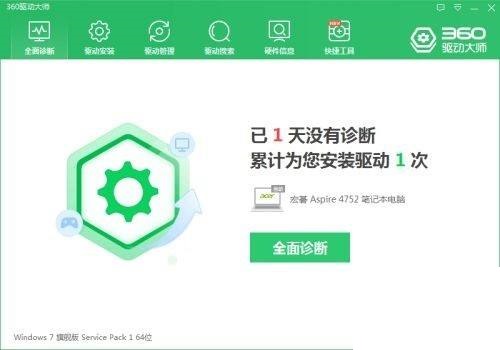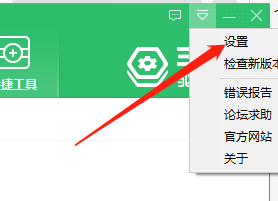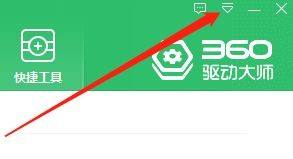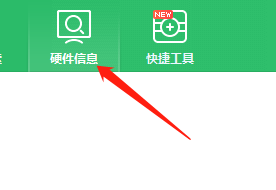本期为你们带来的文章是关于360驱动大师的,各位用户知道360驱动大师如何使用驱动管理功能来备份驱动吗?下面为你们带来的内容就是360驱动大师使用驱动管理功能来备份驱动的方法,感兴趣的用户一同来下文看看吧。
360驱动大师如何使用驱动管理功能来备份驱动?360驱动大师使用驱动管理功能来备份驱动的方法
首先打开软件,然后在“驱动备份”选项卡中,勾选没有备份的设备驱动,点击右侧的“开始备份”按钮。
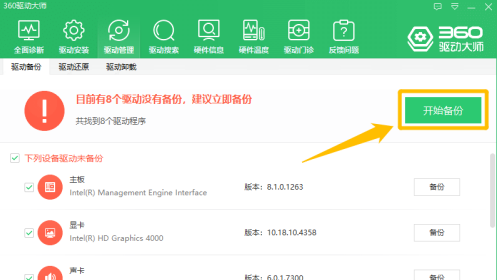
点击右侧的“开始备份”按钮后,等待设备驱动备份完成。
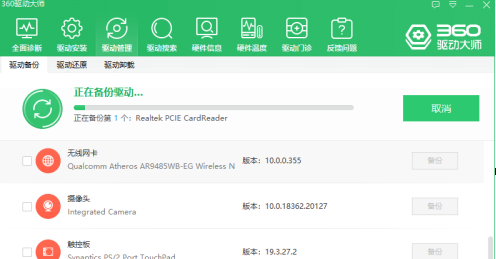
在弹出的“选中驱动已经备份完毕”提示框中,点击“查看备份目录”按钮。
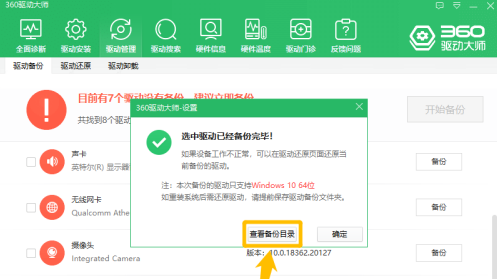
在跳转的“驱动备份目录”文件夹中,就可以看到成功备份的设备驱动了。
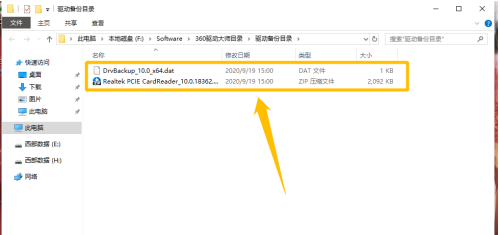
以上就是给大家分享的360驱动大师使用驱动管理功能来备份驱动的方法,更多精彩教程尽在最新游戏。